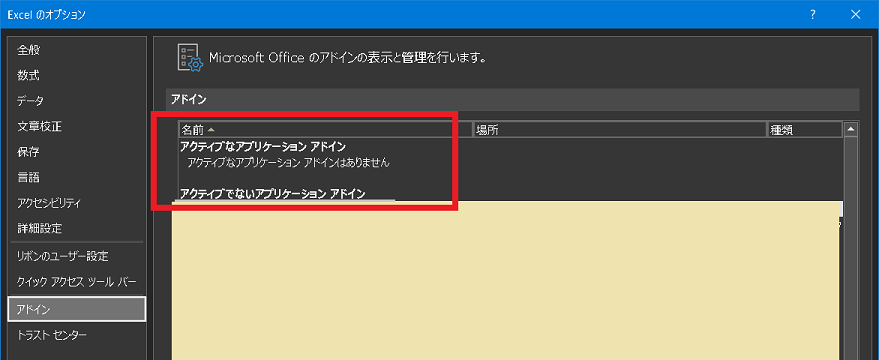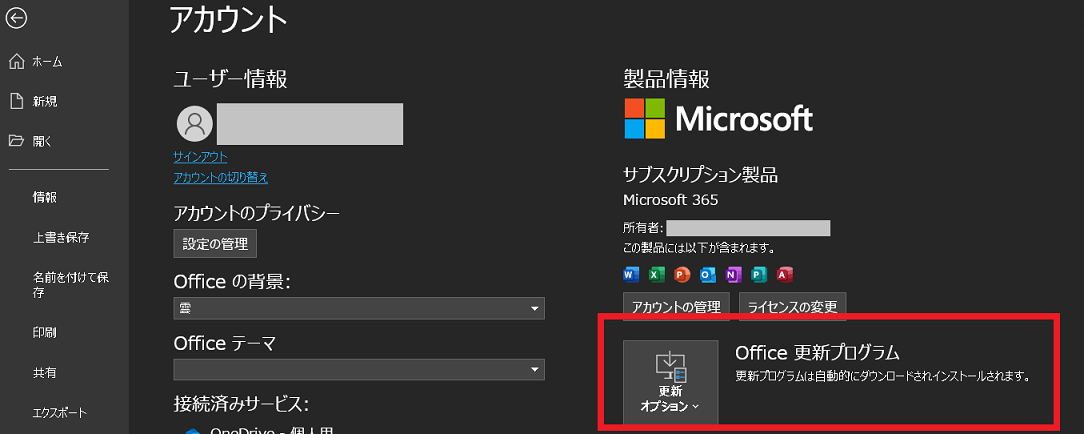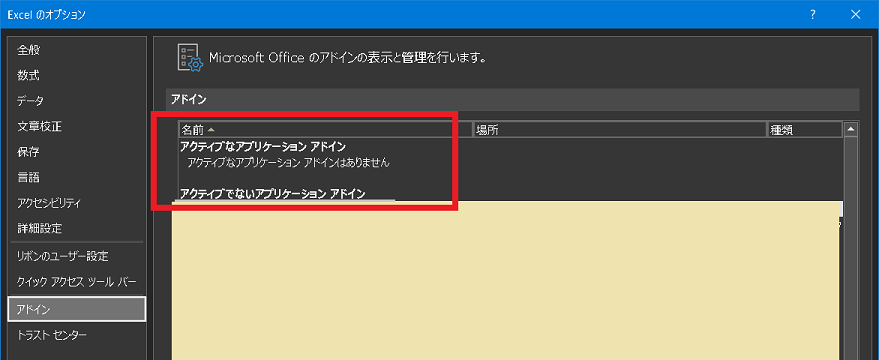
[ホーム] -
[Windows 11 FAQ 一覧] - ["プログラムにコマンドを送信しているときに、エラーが発生しました"がExcelで発生する原因と対処]
【目次】
この場合、以下の項目をチェックしてください。
(1)「管理者として実行」がチェックされている。
メニューにある「Microsoft Office」のExcelを右クリックして「プロパティ」を選択します。
「互換性」の「特権レベル」で「管理者としてこのプログラムを実行する」のチェックがオンになっていたら「オフ」にしてみます。再度ファイルを実行してみてください。
(2)「互換モードでこのプログラムを実行する」がチェックされている。
メニューにある「Microsoft Office」のExcelを右クリックして「プロパティ」を選択します。
「互換性」の「互換モード」で「互換モードでこのプログラムを実行する」のチェックがオンになっていたら「オフ」にしてみてください。
(3)「[Dynamic Data Exchange(DDE)を使用する他のアプリケーションを無視する」がチェックされている。
Excelを起動後、Excelのオプションを表示してください。
[詳細設定]-[全般]-[Dynamic Data Exchange(DDE)を使用する他のアプリケーションを無視する]のチェックをオフにしてください。
(4)関連付けの問題
Excel ファイルの拡張子であるxls、xlsm が正しく関連付けされているか確認します。
以下の手順で確認します。
(a)Excel ファイルを右クリックし、[プログラムから開く] →[別のプログラムを選択] をクリックします。
(b)"このファイルを開く方法を選んでください" で 正しいバージョンの Excel を選択します。
(5)アドインを無効にする
不正なアドインによりこのエラーが発生している可能性があります。
[ファイル] → [オプション] → [アドイン] でアドインを非アクティブにしてExcelが起動可能か確認します。